
Захисник Windows автоматично виконує фонове сканування під час простою ПК, але не включає простий спосіб запланувати повне сканування. Однак є спосіб це зробити.
Починаючи з Windows 8, Захисник Windows вийшов як вбудований антивірусний додаток, замінивши автономну програму Microsoft Security Essentials, яка з’явилася раніше. Security Essentials забезпечив простий спосіб запланувати сканування через інтерфейс програми, але ця можливість у Windows Defender зникла. Натомість Windows Defender виконує часткове сканування під час простою ПК. Якщо ваш ПК залишається вимкненим, коли ви ним не користуєтесь, - або ви переводите його в режим сну та встановлюєте на не прокидайтеся для регулярного обслуговування —Ви можете запланувати сканування за допомогою Планувальника завдань Windows. І ви можете зробити це заплановане сканування одноразовою або звичайною справою.
ПОВ'ЯЗАНІ: Який найкращий антивірус для Windows 10? (Чи достатньо хороший Захисник Windows?)
У Windows 10 натисніть "Пуск", введіть "планувальник завдань", а потім натисніть результат або натисніть Enter. Натомість у Windows 8 вам потрібно буде ввести "запланувати завдання".
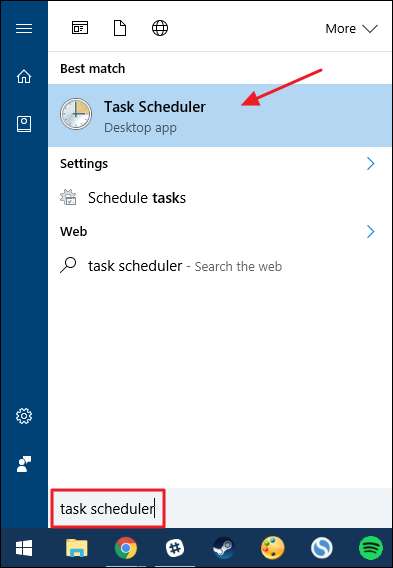
На лівій навігаційній панелі вікна Планувальника завдань проведіть до наступного місця:
Планувальник завдань (локальний)> Бібліотека планувальника завдань> Microsoft> Windows> Windows Defender
На середній панелі у списку завдань двічі клацніть завдання «Заплановане сканування Windows Defender», щоб відкрити вікно його властивостей.
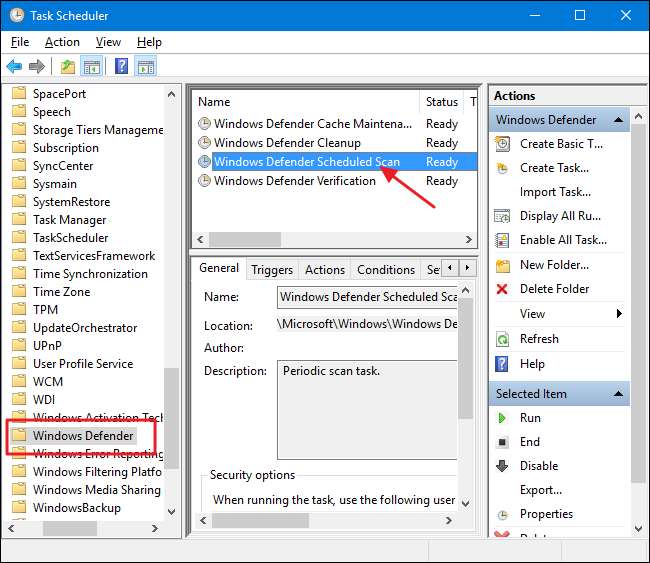
У вікні властивостей перейдіть на вкладку “Тригери”. Зверніть увагу, що за замовчуванням тригерів немає, оскільки Windows обробляє фонове сканування як частину своїх процедур обслуговування. Створіть новий тригер, натиснувши кнопку «Новий».

У вікні «Новий тригер» переконайтеся, що у спадному меню «Почати завдання» вибрано «За розкладом». Ви можете налаштувати сканування одноразово або повторюватись щодня, щотижня або щомісяця. Коли ви налаштували розклад, який вам подобається, переконайтеся, що внизу встановлена опція «Увімкнено», а потім натисніть «OK»
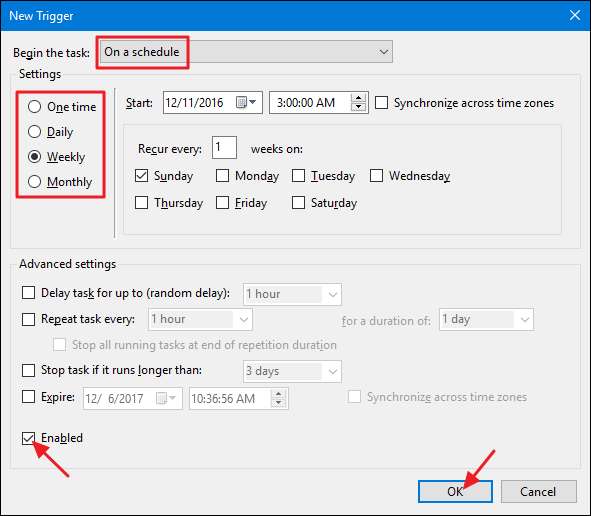
На вкладці “Умови” є ще кілька корисних опцій. Якщо ви працюєте на ноутбуці, можливо, ви захочете вибрати параметри «Запустити завдання, лише якщо комп’ютер працює від мережі змінного струму» та «Зупинити, якщо комп’ютер переходить на заряд акумулятора», щоб запобігти несподіваному розряджанню акумулятора. Крім того, виберіть «Розбудити комп’ютер для запуску цього завдання», якщо ви, як правило, перекладаєте ПК у режим сну, коли не використовуєте його. Якщо цю опцію ввімкнено, Windows може активувати ПК, запустити сканування, а потім повернути ПК у режим сну. Закінчивши налаштування потрібних параметрів, натисніть OK.
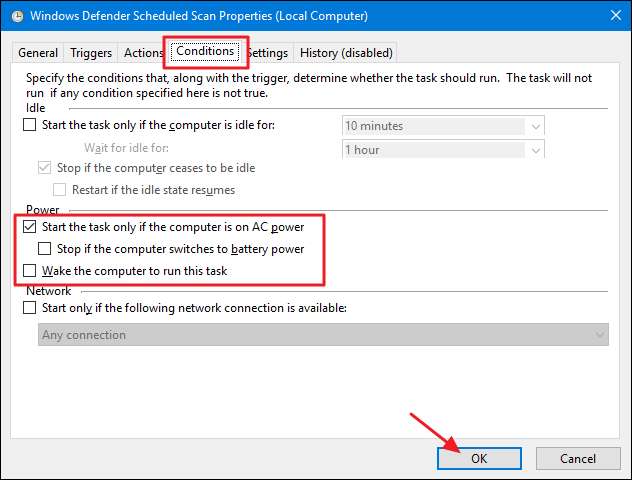
Тепер ви можете вийти з планувальника завдань і покластися на Windows Defender, щоб запускати його сканування відповідно до встановленого вами розкладу.






